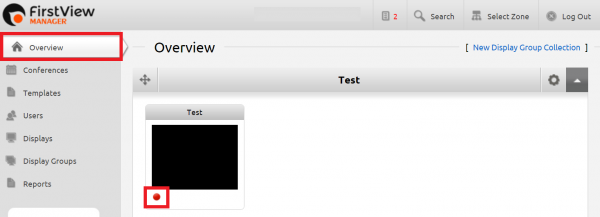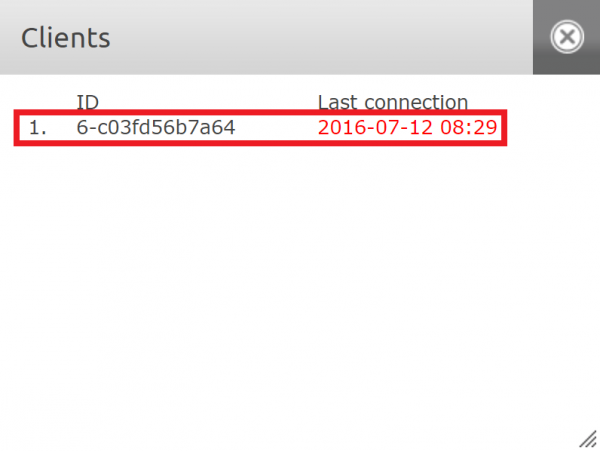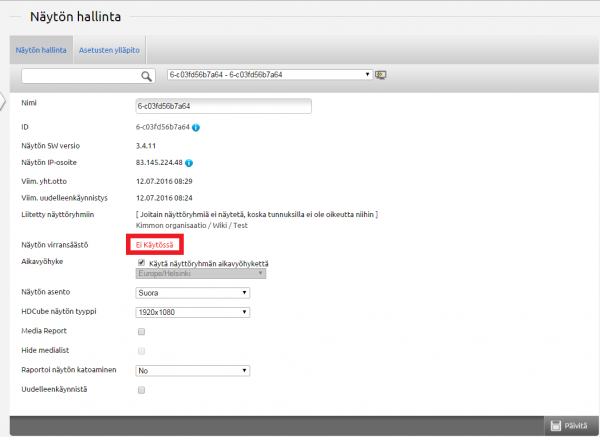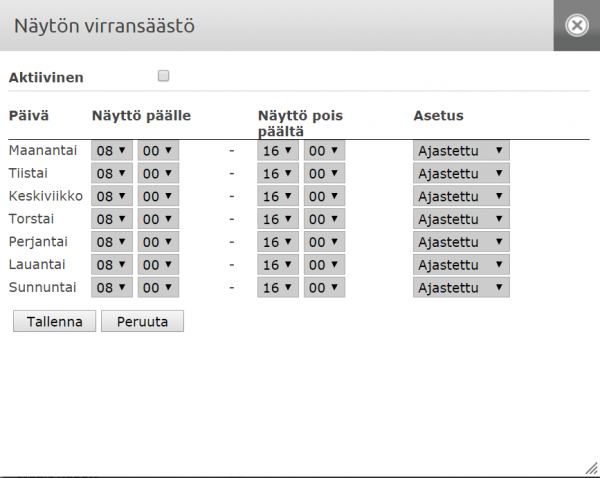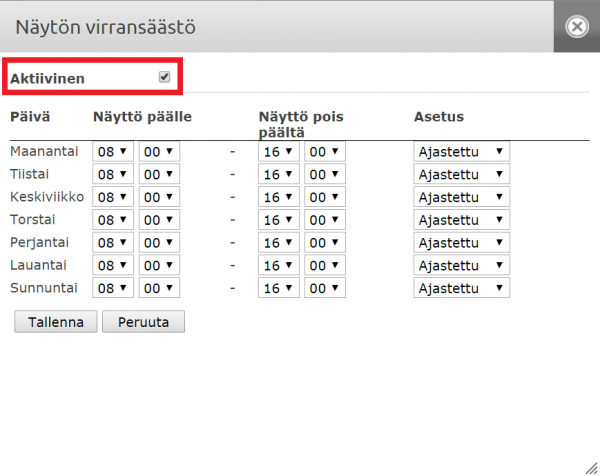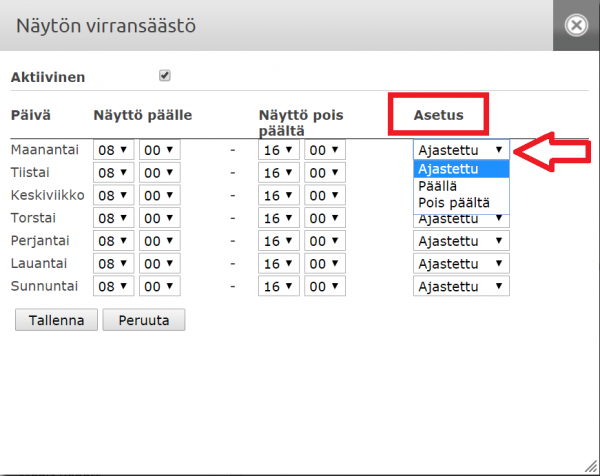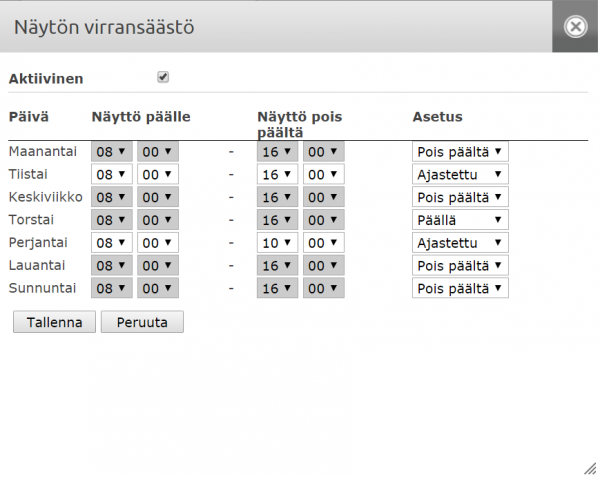Ero sivun ”Näytön automaattinen käynnistys ja sammutus/en” versioiden välillä
FirstView
(Ak: Uusi sivu: 600pxThe deployment of a screensaver is started from the Overview page of the FirstView Manager. Click the dot in the lower left cor...) |
(Ak: Uusi sivu: <br clear=all> 600pxThe Clients window will open. Here you can see all media players attached to the display group. Click the media...) |
||
| Rivi 7: | Rivi 7: | ||
<br clear=all> | <br clear=all> | ||
| − | [[Tiedosto: | + | [[Tiedosto:Näytönsäästäjä2_en.png|right|600px]]The Clients window will open. Here you can see all media players attached to the display group. Click the media player of your choice. The Display Management menu will open. |
<br clear=all> | <br clear=all> | ||
Versio 13. heinäkuuta 2016 kello 09.33
It is possible to get a screensaver to all displays. In this case the screensaver means the automatic power on and shutdown of the display based on a desired schedule. Organization admin's user rights are needed to deploy and schedule a screensaver. For more information about user rights, check this link.